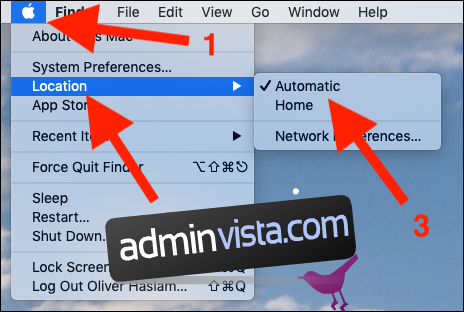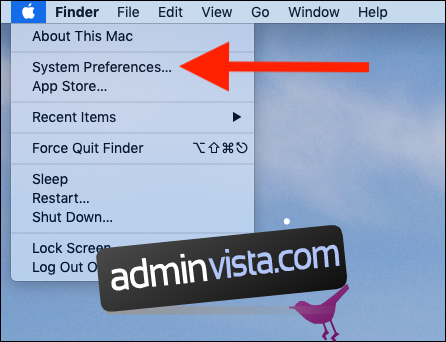
كان جهاز Mac موجودًا منذ فترة طويلة لدرجة أن هناك بعض الميزات التي نسيها الكثيرون أو لم يعرفوا أبدًا وجودها في المقام الأول. تعتبر مواقع الشبكات مثالاً جيدًا ، لكنها يمكن أن تكون مفيدة جدًا. إليكم السبب.
كانت أماكن الشبكة جزءًا من macOS لسنوات ، ولكن من المؤسف حقًا عدم استخدامها. إذا كنت شخصًا يستخدم جهاز Mac الخاص بك بانتظام في مواقع متعددة ويتصل بشبكات مختلفة ، سلكية ولاسلكية ، فإن استخدام مواقع شبكة متعددة يمكن أن يكون منقذًا.
ما هي مواقع الشبكة؟
أفضل طريقة للتفكير في مواقع الشبكة هي مجموعة من الإعدادات المحفوظة. إذا كنت ترغب في إعداد اتصال Ethernet الخاص بك بطريقة واحدة في المنزل ولكنك تريد إعدادات مختلفة في المكتب ، فإن موقعين للشبكة مثاليين لأنه يوفر عليك الغوص في تفضيلات النظام في كل مرة تعمل فيها من موقع مختلف. قد ترغب أيضًا في إعداد أوامر خدمة مختلفة بناءً على مكانك ، على سبيل المثال.
كيفية تعيين موقع الشبكة
للبدء ، افتح Appleالقائمة وانقر على “إعدادات النظام”.
ثم انقر فوق “الشبكة”.
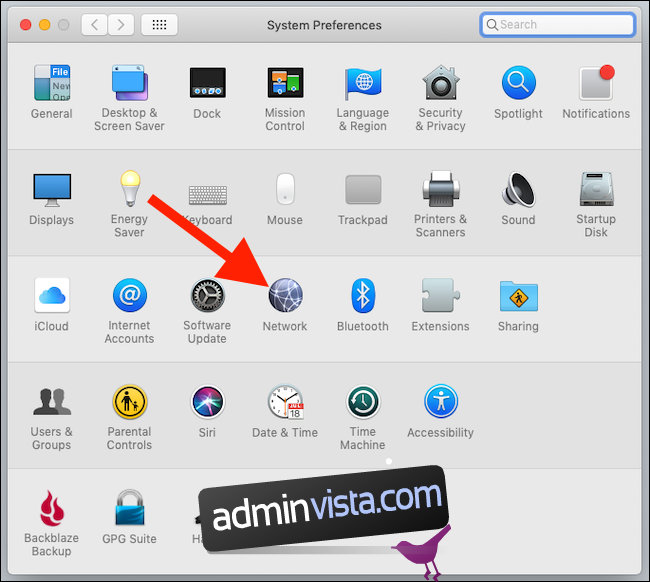
انقر على القائمة المنسدلة “الموقع” أعلى النافذة ، ثم انقر على “تعديل المواقع”.
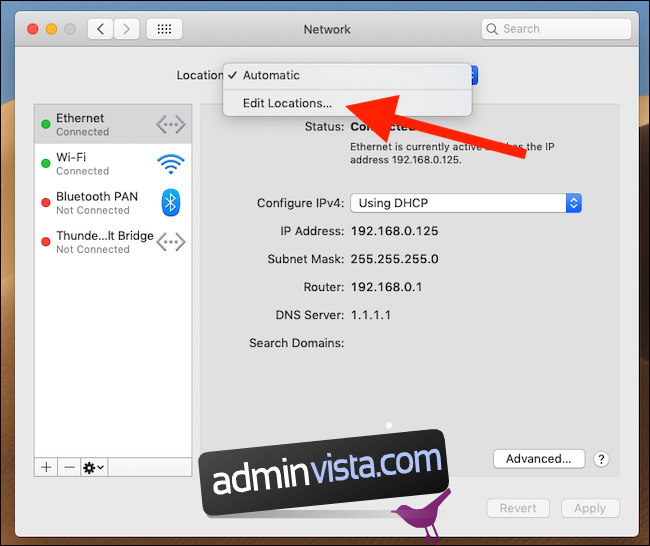
انقر فوق الزر “+” لإضافة موقع جديد ثم أدخل الاسم الذي تريده. يمكنك أيضًا إزالة المواقع بالنقر فوق الزر “-” عندما لا تكون هناك حاجة إليها.
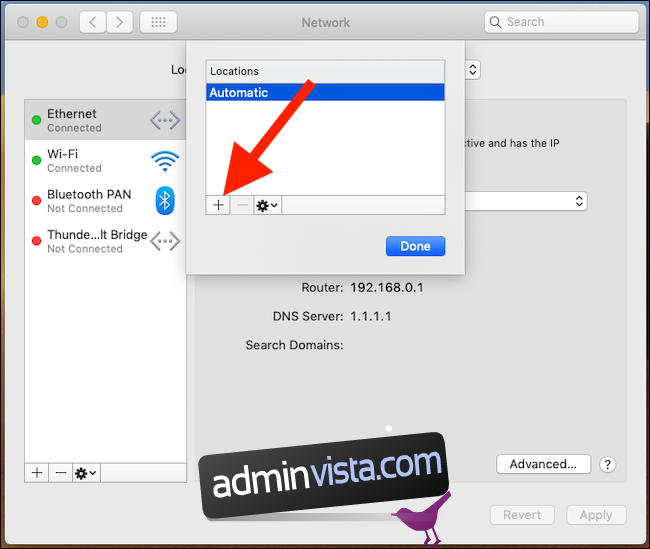
انقر فوق الزر “تم”. سيكون موقعك الجديد قابلاً للتحديد الآن في القائمة المنسدلة “الموقع” التي رأيناها سابقًا. حدده ثم قم بإجراء التغييرات التي تريدها. سيتم حفظ أي تغييرات تجريها لهذا الموقع المحدد عند النقر فوق الزر “تطبيق”.
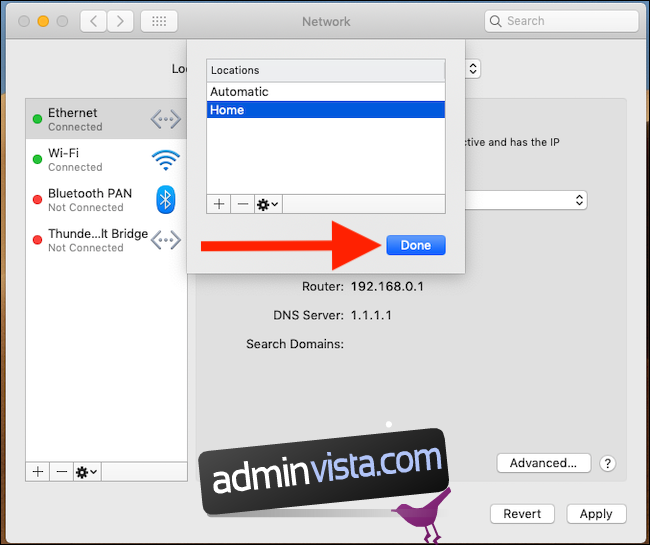
كيفية تغيير الأماكن
عندما تحتاج إلى تحديد موقع جديد ، فإن أسرع طريقة هي النقر Appleالشعار ، حدد “الموقع” ثم حدد الموقع الذي تريد أن تصبح نشطًا.